在课件中可以编辑除法竖式,怎样给编辑的除法竖式添加动画呢?下面和大家分享我的经验。
第一步:在PPT2010中使用表格编辑18.9除以6竖式。
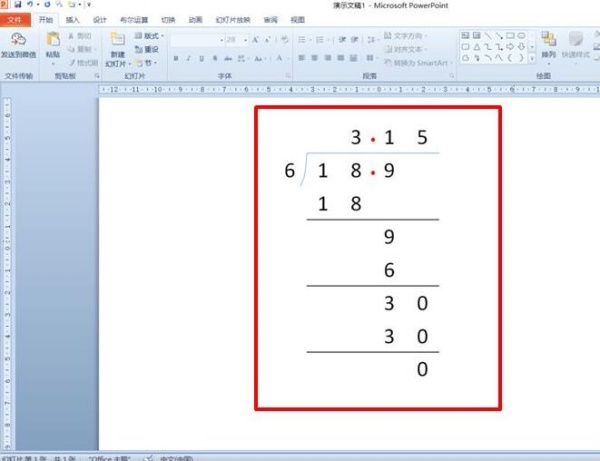
第二步:剪切除法竖式进行选择性粘贴,在打开的对话框中选择“图片(增强型图元文件)”,然后单击“确定”。

第三步:选中粘贴的表格,单击“图片工具”的“格式”选项卡,在“排列”组选择“组合”按钮,在下拉列表中选择“取消组合”。重复操作一次。

第四步:在同时选中状态按着Ctrl键使用键盘上的方向箭头调整它们的位置,和竖式除号及小数点等对齐,然后删除外边框。
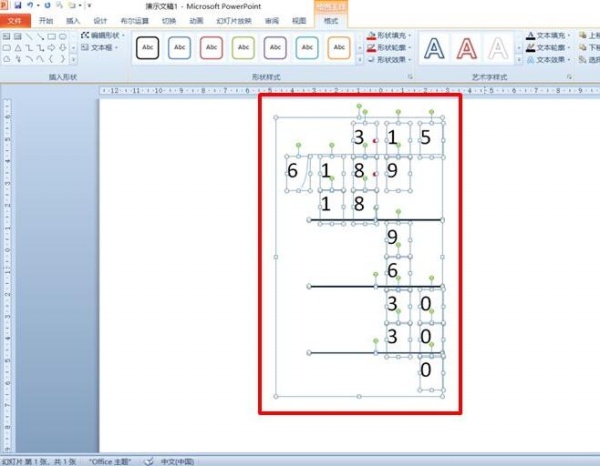
第五步:按着shift键按竖式除法计算对象出现的顺序分别选中对象,单击“动画”选项卡,在“高级动画”组单击“添加动画”按钮,在下拉列表中选择“进入----擦除”。

第六步:在“动画”组单击“效果选项”按钮,在下拉列表中选择“自左侧”。

第七步:接着在“计时”组单击“开始”按钮后的下拉箭头,选择“单击时”。

标签: 添加动画




